er en af de mest udbredte webservere. Det er gratis og open source-software udviklet og vedligeholdt af . Det tilbyder hurtig ydeevne, pålidelighed, sikkerhed og tilpasning ved hjælp af adskillige udvidelser og moduler. Det anslås, at Apache driver omkring 67% af alle websteder i verden.
Denne vejledning vil vise genstart af Apache HTTPD-tjenesten på Ubuntu 22.04.
Forudsætninger
For at udføre de trin, der er vist i denne vejledning, skal du bruge følgende komponenter:
-
- Et korrekt konfigureret Ubuntu 22.04-system
- Den seneste version af Apache-webserveren blev installeret og konfigureret. Tjek installation af Apache på Ubuntu 22.04
- Adgang til en ikke-rootbruger med sudo-tilladelse
Apache HTTPD-tjenesten
Ubuntu bruger systemd , et populært init system og service manager til Linux. Det har forskellige funktioner, såsom snapshot-understøttelse, processporing og dæmonstyring. Udover Ubuntu kommer de fleste moderne Linux-distros med systemd forudinstalleret.
Efter installationen registrerer Apache en dedikeret tjeneste, apache2.service , med en systemd for lettere styring. Dette giver os mulighed for at administrere Apache-tjenesten med værktøjer som systemctl og service .
Der er flere scenarier, hvor du kan overveje at genstarte Apache:
-
- Ved ændring af enhver missionskritisk Apache-konfiguration
- Serveren opfører sig mærkeligt
Genstarter Apache HTTPD ved hjælp af systemctl
Ved brug af systemctl er den anbefalede metode til at administrere enhver tjeneste, der bruger systemd . Kommandostrukturen er som følger:
$ sudo systemctl < handling > < tjeneste_navn >
Efter strukturen, genstart Apache ved hjælp af følgende kommando:

Genstarter Apache HTTPD ved hjælp af tjeneste
Det service kommando er et andet værktøj, der kan administrere systemtjenesterne. Servicekommandostrukturen er dog lidt anderledes end systemctl . Desuden er dens funktionalitet også begrænset til grundlæggende servicestyring.
Kommandostrukturen er som følger:
$ sudo service < tjeneste_navn > < handling >
Efter denne struktur skal du bruge følgende kommando til at genstarte Apache:

Yderligere tips
Kontrollerer Apache-status
Tjenestens status hjælper med at fejlsøge enhver unormal adfærd. For at kontrollere Apache-tjenestens status skal du bruge en af følgende kommandoer:
$ sudo systemctl status apache2.service
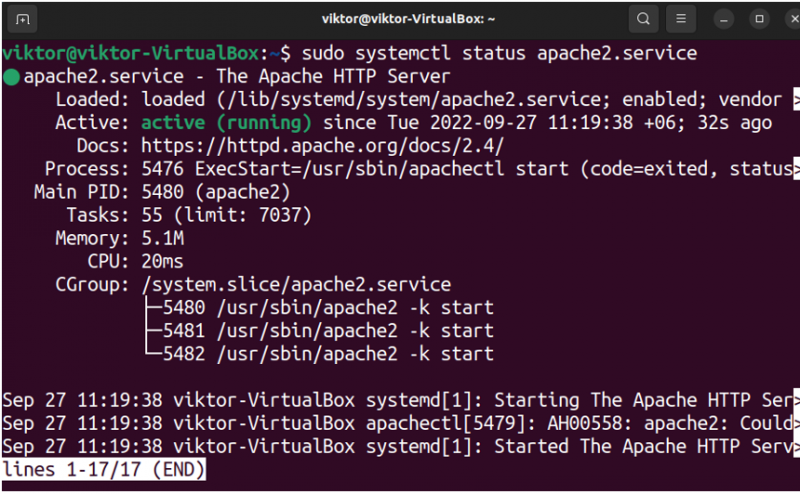
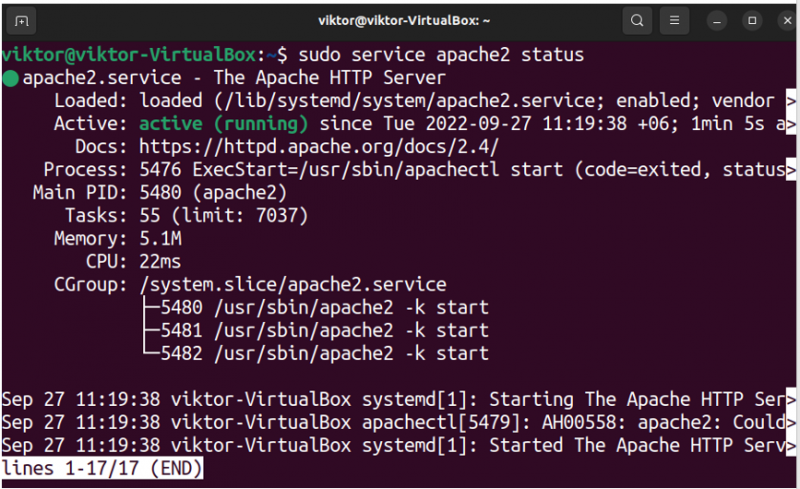
Stoppe Apache
Hvis du manuelt vil lukke Apache-serveren ned, skal du køre en af følgende kommandoer:
$ sudo systemctl stop apache2.service
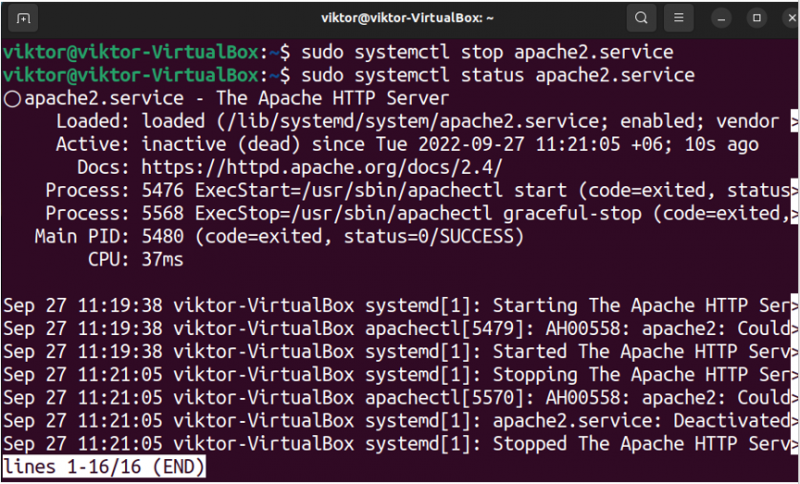
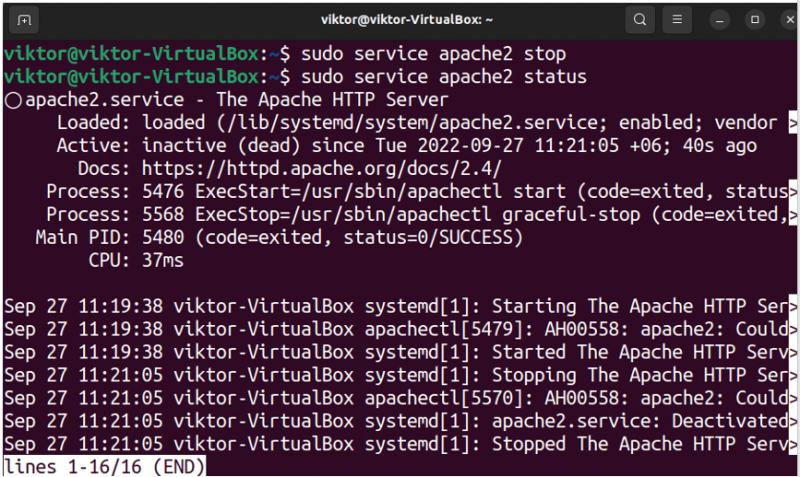
Genindlæser Apache
Hvis du kun har ændret Apache-konfigurationsfilen(erne), kan vi blot genindlæse tjenesten i stedet for en komplet genstart, hvilket sparer tid og energi. Kommandoen til at genindlæse Apache er som følger:
$ sudo systemctl genindlæs apache2.service


Aktivering/deaktivering af Apache
Hvis en tjeneste er aktiveret, starter systemd tjenesten automatisk ved opstart. Hvis ikke, så skal du aktivere tjenesten manuelt. På samme måde, hvis du deaktiverer en tjeneste, vil systemd'en ikke længere starte den ved opstart.
For at starte Apache ved opstart skal du bruge følgende kommando:
$ sudo systemctl aktivere apache2.service

For at deaktivere Apache-tjenesten skal du bruge denne kommando:
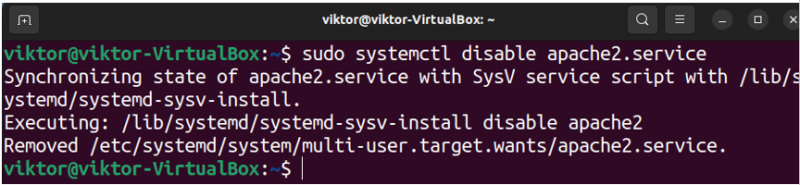
Konklusion
I denne vejledning demonstrerede vi med succes genstart af Apache HTTPD på Ubuntu ved hjælp af systemctl og service værktøjer. Vi viste også genindlæsning, aktivering og deaktivering af Apache-tjenesten.
Systemctl-værktøjet kan udrette meget mere. Tjek for eksempel ud registreret med systemd .
Ofte er Apache installeret som en del af LAMP-stakken for at give et fuldgyldigt webudviklingsmiljø. Lær mere om . Apache kan også arbejde med , der betjener flere computere.